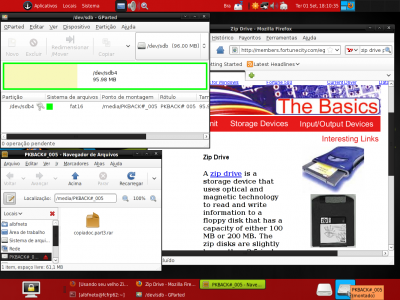Usando seu velho Zip Drive em Linux
Publicado por Alberto Federman Neto. em 04/09/2009
[ Hits: 8.938 ]
Blog: https://ciencialivre.blog/
Usando seu velho Zip Drive em Linux
Suponha que você tenha um velho e bom Iomega Zip 100, para porta paralela, em outras palavras, um velho e bom Zip-Drive! Em Windows você só pode usá-lo em XP, pois em Vista ou em Windows 7 não há mais suporte. Mas você pode usá-lo em Linux, sim! Veja como é fácil.
1) Conecte seu Zip-Drive na porta paralela e ligue o cabo de energia, como o faria para usá-lo em Windows. Ligue o computador e abra o Linux. Muito provavelmente seu Kernel novo não o reconhecerá, mas abra um terminal e dê os comandos abaixo para adicionar o módulo de Kernel adequado e atualizar os módulos:
sudo modprobe ppa
$ sudo depmod -a
2) O comando "lsmod" lhe mostrará o módulo montado, como abaixo:
lsmod
Module Size Used by ppa 8052 1 snd_seq_dummy 1576 0 snd_seq_oss 23096 0 snd_seq_midi_event 4088 1 snd_seq_ossObs.: apenas parte da saída do comando foi mostrada.
3) Se não for montado automaticamente, monte o dispositivo, na interface do GNOME ou do KDE, ou com comandos. No meu caso, o dispositivo foi detectado como a quarta "partição".
sudo mount /dev/sdb4
4) o fdisk lhe mostrará o dispositivo Zip-Drive reconhecido. Em um micro com apenas um HDD, ele pode aparecer como sdb.
Nota: cuidado com as opções de fdisk, ele é um particionador. Use "-l":
sudo fdisk -l
Disk /dev/sda: 80.0 GB, 80026361856 bytes
255 heads, 63 sectors/track, 9729 cylinders
Units = cilindros of 16065 * 512 = 8225280 bytes
Disk identifier: 0x67176717
Dispositivo Boot Start End Blocks Id System
/dev/sda1 * 1 6374 51199123+ 7 HPFS ou NTFS (PARTIÇÃO WINDOWS)
/dev/sda2 6375 9561 25599577+ 83 Linux (PARTIÇÃO LINUX)
/dev/sda3 9562 9729 1349460 82 Linux swap / Solaris (PARTIÇÃO DE TROCA)
Disk /dev/sdb: 100 MB, 100663296 bytes
64 heads, 32 sectors/track, 96 cylinders
Units = cilindros of 2048 * 512 = 1048576 bytes
Disk identifier: 0xa3ad014e
Dispositivo Boot Start End Blocks Id System
/dev/sdb4 * 1 96 98288 6 FAT16 (ZIP DRIVE)
5) Seu Zip-Drive está pronto para uso. Na figura abaixo, veja o dispositivo montado e funcionando, reconhecido no Gparted.
Carregue o BOINC com você e use em qualquer computador!
Como liberar espaço em partições cheias no Mandriva Linux
Sabayon 4.0-r1 (versão antiga) - Download e criação de ISO a partir do LiveCD/DVD
Instalação de pacotes em sistemas Sabayon sem acesso à rede
Serão os Últimos Sabayon Linux?
Instalando Placa Nvidia no Fedora Core 27
Intel High Definition Audio e fones de ouvido
Instalando Ubuntu 11.04 com suporte a Wifi Broadcom
Wi-Fi no Dell Inspiron 1525 - Configurando Broadcom 4312 LP-PHY no Linux Mint 14/15
Broadcom BCM4113 em Gentoo Linux
A vida era complicada antigamente.
Eu usei zip-drive e carregava aquele disquete para lá e para cá.
Hoje carrego um pendrive de 8 GB ou um micro-sd também de 8 GB.
Tive o primeiro Zip Drive vendido na minha cidade. Eu usava para fazer backup dos dados do programa de gerenciamento da minha locadora de vídeo. Antes do Zip eu demorava 45 minutos para fazer o backup e ocupava 14 disquetes de 1.44 MB. Após instalar o Zip Drive o backup era feito em pouco mais de 5 minutos. Naquela época os gravadores de CD ainda eram novidade (e eram muito caros). Lembro que o Zip Drive custou R$ 510,00 e cada disquete custava uns R$ 35,00 (se não me engano). Mesmo assim eu tinha dois disquetes de 100 MB para revezar no backup.
Deixo minha experiência. Uso Ubuntu 13.04, antes havia instalado o pacote jazip via Central de Programas do Ubuntu, quando vi esta dica, apenas o comando $ sudo modprobe ppa bastou para imediatamente o zip 100 ligar e exibir o conteúdo.
Patrocínio
Destaques
Artigos
librePods: liberte seus AirPods em 2026
Bluefin - A nova geração de ambientes de trabalho Linux
Como atualizar sua versão estável do Debian
Dicas
Configurar aviso da temperatura da CPU no Conky
Pós-instalação do elementary OS 8.1
Quer auto-organizar janelas (tiling) no seu Linux? Veja como no Plasma 6 e no Gnome
Copiando caminho atual do terminal direto para o clipboard do teclado
Tópicos
Conky não mostra temperaturas da CPU no notebook (14)
Registro do 'last&qu... errado [RESOLVIDO] (9)
O WiFi não reconhece minha rede depois que o processo de suspensão é r... (2)
Top 10 do mês
-

Xerxes
1° lugar - 151.278 pts -

Fábio Berbert de Paula
2° lugar - 65.956 pts -

Buckminster
3° lugar - 24.763 pts -

Alberto Federman Neto.
4° lugar - 21.074 pts -

Mauricio Ferrari
5° lugar - 20.067 pts -

Daniel Lara Souza
6° lugar - 18.834 pts -

edps
7° lugar - 18.521 pts -

Alessandro de Oliveira Faria (A.K.A. CABELO)
8° lugar - 17.074 pts -

Andre (pinduvoz)
9° lugar - 16.659 pts -

Diego Mendes Rodrigues
10° lugar - 15.275 pts